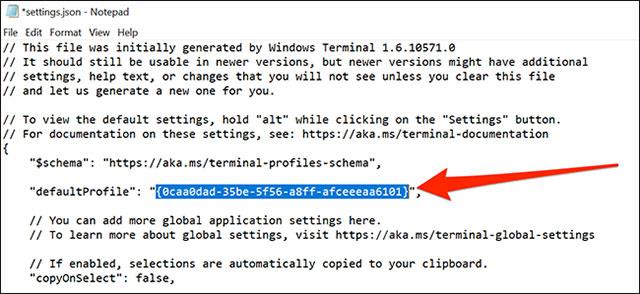Το σημερινό άρθρο θα σας παρουσιάσει πώς να ρυθμίσετε την Απομακρυσμένη επιφάνεια εργασίας στον Windows Server 2019.
Ρύθμιση απομακρυσμένης επιφάνειας εργασίας: Ρυθμίσεις από την πλευρά του διακομιστή
Ενεργοποιήστε την Απομακρυσμένη επιφάνεια εργασίας για σύνδεση στον διακομιστή από άλλον υπολογιστή. Αυτό το παράδειγμα δείχνει πώς να ενεργοποιήσετε τη μοναδική λειτουργικότητα περιόδου λειτουργίας Απομακρυσμένης επιφάνειας εργασίας που διαθέτει επίσης το Windows Client OS.
1. Εκτελέστε τη Διαχείριση διακομιστή και επιλέξτε Τοπικός διακομιστής στον αριστερό πίνακα και, στη συνέχεια, κάντε κλικ στην επιλογή Απενεργοποίηση για την ενότητα Απομακρυσμένη επιφάνεια εργασίας.

Κάντε κλικ στην επιλογή Απενεργοποίηση για την ενότητα Απομακρυσμένη επιφάνεια εργασίας
2. Επιλέξτε το πλαίσιο Να επιτρέπονται οι απομακρυσμένες συνδέσεις σε αυτόν τον υπολογιστή .

Επιλέξτε το πλαίσιο Να επιτρέπονται οι απομακρυσμένες συνδέσεις σε αυτόν τον υπολογιστή
3. Σημειώστε ότι η εξαίρεση του τείχους προστασίας για την Απομακρυσμένη επιφάνεια εργασίας έχει ενεργοποιηθεί, κάντε κλικ στο κουμπί OK.

Κάντε κλικ στο κουμπί OK
4. Η λειτουργία Remote Desktop έχει μετακινηθεί στην κατάσταση Enabled.

Η λειτουργία απομακρυσμένης επιφάνειας εργασίας έχει μετακινηθεί στην κατάσταση Ενεργοποιημένη
Ρύθμιση απομακρυσμένης επιφάνειας εργασίας: Ρυθμίσεις από την πλευρά του πελάτη
Δείτε πώς μπορείτε να συνδεθείτε σε μια περίοδο λειτουργίας απομακρυσμένης επιφάνειας εργασίας από το Client OS. Αυτό το παράδειγμα γίνεται στα Windows 10.
1. Κάντε δεξί κλικ στο εικονίδιο των Windows , ανοίξτε το Run και πληκτρολογήστε mstsc ως εξής.

Πληκτρολογήστε mstsc στο πλαίσιο Άνοιγμα
2. Εισαγάγετε το όνομα κεντρικού υπολογιστή ή τη διεύθυνση IP με την οποία θέλετε να συνδεθείτε και κάντε κλικ στο κουμπί Σύνδεση. Για άλλα μέρη, αλλάξτε ή ορίστε όποιες παραμέτρους θέλετε.
Κάντε κλικ στο κουμπί Σύνδεση
3. Εισαγάγετε το όνομα χρήστη και τον κωδικό πρόσβασης με τα οποία θέλετε να συνδεθείτε.

Εισαγάγετε όνομα χρήστη και κωδικό πρόσβασης
4. Τα μηνύματα για πιστοποιητικά εμφανίζονται ως εξής. Κάντε κλικ στο Ναι για να συνεχίσετε.

Κάντε κλικ στο Ναι για να συνεχίσετε
5. Όλα συνδέονται.
Όλα συνδέονται